实用为王——IDEA精选插件推荐系列2
背景
工欲善其事,必先利器,也就是俗话说的砍柴不误磨刀工,IDE是程序猿最常使用的工具,虽然IDEA自身已经相当便捷了,但某些地方还是会存在一些繁琐的操作、重复性劳动,降低效率,而插件,就是解决这方面问题的利器,因此打算开一个专栏,将自己收集整理的实用插件,一一呈现出来。
虽然市面上有很多类似的推荐,但动不动就是搞什么什么大全,里面的插件质量参差不齐,特别实用性方面有限,花里胡哨,还是需要进行二次筛选,自己动手摸索尝试,特别是部分插件需要一些注意点,才能正常运行发挥作用。
因此,我是将实用作为第一要素,会在插件推荐中,描述应用的场景,要解决的问题,主要的使用方式,需要注意的问题等,欢迎收藏、交流。
也欢迎大家在评论中推荐自己喜欢的实用插件。
添加类与方法的注释——Easy Javadoc
应用场景
开发过程中,需要对类和方法添加注释,类的注释比较好实现,通过设置模板,在创建时即可自动创建预设的注释。而为方法添加注释,则就没那么容易,最主要的影响在于参数的处理上。
虽然IDEA自身的Live Template功能可以实现,但配置比较繁琐,特别是获取方法的参数列表,还需要写groovy脚本,注意的地方也比较多,详见我的另一篇专门介绍的博文,传送门。
而采用Easy Javadoc插件的方式,则简便易行,插件帮忙完成了细节处理,直接使用就行了。
方式效果
安装后,选中方法名,按快捷键ctrl+\,可以直接生成方法注释,同时,进行翻译,效果如下:
/**
* 得到
*
* @param id 身份证件
* @param name 名称
* @return {@link Share}
*/
Share get(String id,String name);
选中类名,按ctrl+shift+\,则会弹出如下窗口,也就是说,可以一次性生成整个类的注释
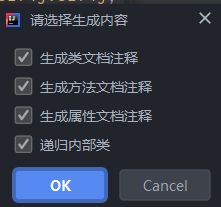
同样,该插件也提供了自定义配置,从配置界面也可以看出来,内置了翻译功能。
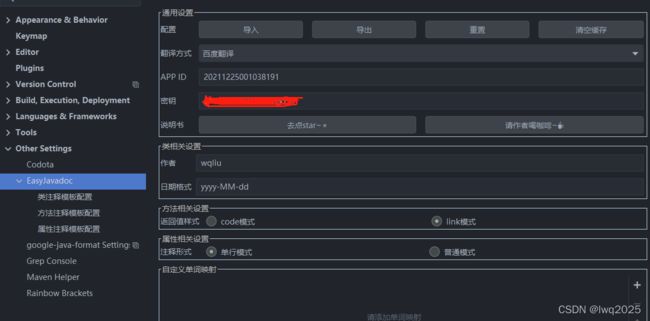
使用建议
这个插件有几个地方需要注意:
1.默认的热键ctrl+\与idea内置的一个操作冲突,需要修改下快捷键设置
2.默认的翻译引擎是谷歌,可能因为被墙,并不能正常进行,可在设置里更换为百度翻译或有道翻译
3.对某个方法首次操作时,很大概率会弹出一个翻译确认框,点击确定后无任何事情发生,但对方法名任意修改后,又可以自动生成注释,并且改回去也没问题,有点诡异。
2022-1-26 补充:
上面的第三点,严重影响使用,经深入了解,发现根本问题出在操作方式时,如果我们需要为某个方法添加注释,需要将光标移动到方法名上,然后按快键键ctrl+\。
之前出现问题的原因,在于我们双击了方法名,选中了整个方法名,再按快捷键,这时候,会弹出一个翻译窗口,也就是说,这时候触发的功能是翻译而不是生成方法注释……
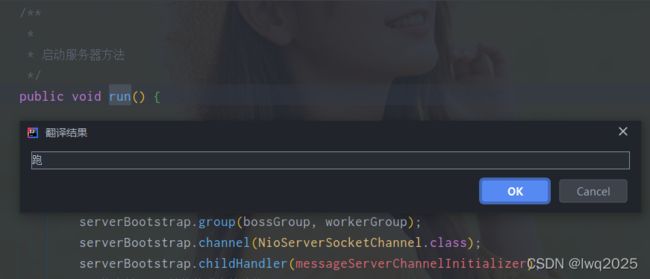
查看了下快捷键设置,并没有跟其他冲突,也就是说,这个操作模式,就是当前这个插件自身设定的,不得不说,这地方有点坑。
美化等待过程——pokemon progress
应用场景
IDE重新导入maven依赖、编译、运行等部分操作耗时较长,而IDEA自身的进度条不是那么明显,因此可以考虑通过插件来美化一下。
很多人推荐Nyan Progress Bar,不过那个粉色小猫,与大多数人使用的黑色风格太不协调,选择了另外一个插件,pokemon progress
方式效果
采用一组随机图片,虽然也是卡通图像,但小动物非常小,所以看上去还算和谐。
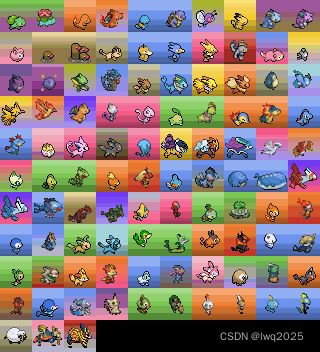
不仅会在右下角区域生效,打开IDEA加载项目时,同样会显示。
使用建议
该插件实用性一般,可以增添一点美观,增添一点点乐趣。
遗憾的是,仍然不能显示百分比进度,而只是进行过程中来回滚动,因为无法准确估算百分比进度,所以也算是正常吧
代码自动补全/预测/纠错——aiXcoder
应用场景
AI时代,基于大数据+人工智能技术,完全可以辅助开发,极大地提升开发效率。
以前,有个流行的代码智能提示的插件Codota,后来官方不再支持,合并到Tabnine中了,而Tabnine是收费的,今天来推荐一个好用的国产插件,名字是aiXcoder,与Codota的功能并不是完全重叠。
方式效果
代码补全与预测实际案例有很多,这里只是举几个例子。
预测与补全
当输入pub时,即出现了推荐,比如创建构造参数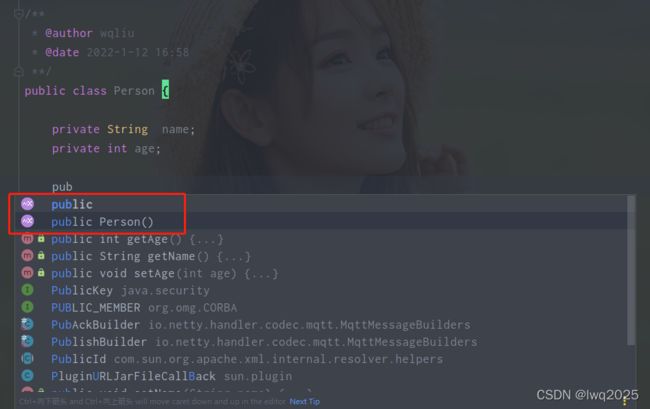
然后在方法参数位置,输入Str,即可自动推荐String name
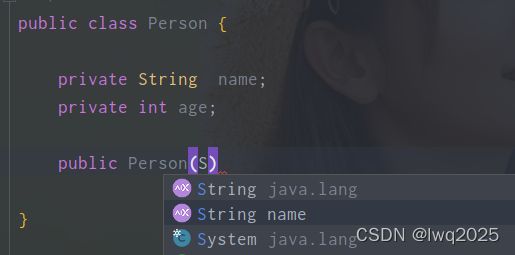
在方法体内,输入this,则自动推荐赋值this.name=name;
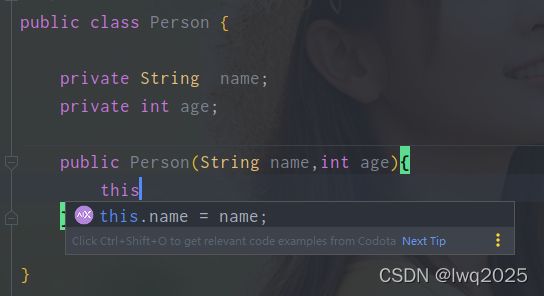
这种代码预测与补全,是不是很贴心?能不能提升开发效率?
智能纠错
当输入中文的逗号后,插件会自动纠正为英文字符的逗号,这一点,很实用吧?

使用建议
该插件在应用商店安装重启IDE后,会弹出安装路径确认,确定后会安装到磁盘目录,并在idea启动后,自动运行,在操作系统右下角能看到图标,也就是说,并不是内置于idea内部的插件,而是能独立运行,与idea交互与通信。
显示代码缩略图——CodeGlance
应用场景
当代码总行数达到一定规模后,通过鼠标拖放滚动条定位效率相对比较低,这时候可以通过插件CodeGlance来显示代码缩略图。
方式效果
使用建议
个人认为,在java开发场景下实用性一般,因为……单个java类文件通常都不会太长,太长的话,说明这个类自身的设计可能存在一定的问题,如职责不单一,比较重。
此外,如业务方法特别多,则还使用#region 注释分段,以及使用idea的结构视图快速定位。
java文件,各个方法的宽度基本一致,从缩略图上并不是那么清晰,不像前端开发如vue,模板区/方法区/样式区三个区域区分明显且需要经常切换。
缩略图的展示区域,还占用部分屏幕空间。
因此这个插件,还是看具体的开发场景吧。
欢迎收藏、点赞、评论,你的支持是我前行的动力
